ก่อนที่คุณจะเริ่มมิเรอร์หน้าจอ iPhone คุณต้องเปิดใช้งาน AirPlay บน Samsung TV ของคุณ
วิธีสะท้อนหน้าจอ iPhone กับทีวี Samsung โดยใช้ AirPlay 2
ก่อนอื่น ตรวจสอบให้แน่ใจว่าทีวี Samsung และ iPhone ของคุณเชื่อมต่อกับเครื่องเดียวกัน เครือข่าย Wi-Fi
ขั้นตอนที่ 2: บน iPhone ของคุณ ให้ปัด ลงมาจากด้านบนขวาของหน้าจอเพื่อดึงศูนย์ควบคุมลงมา หากคุณใช้ iPhone ที่มีปุ่มโฮม เช่น iPhone SE 2020, iPhone 8, iPhone 7 และรุ่นเก่ากว่า คุณสามารถเข้าถึงศูนย์ควบคุมได้โดยการปัดขึ้นจากด้านล่างของหน้าจอ
ขั้นตอนที่ 2: ตอนนี้แตะที่ “Screen Mirroring” ใกล้กับไอคอนรูปสี่เหลี่ยมสองรูปที่ทับซ้อนกัน
ขั้นตอนที่ 3: เลือกของคุณ Samsung TV จากรายการอุปกรณ์ที่มี
ขั้นตอนที่ 4: หากรหัสผ่านปรากฏบนทีวีของคุณ ป้อนลงในป๊อปอัปบน iPhone ของคุณ
ขั้นตอนที่ 5: ตอนนี้หน้าจอ iPhone ทั้งหมดของคุณจะ เริ่มมิเรอร์บนทีวี Samsung ของคุณ เมื่อคุณเล่นวิดีโอบน iPhone ทีวีของคุณจะเปลี่ยนวิดีโอเป็นแบบเต็มหน้าจอ
วิธีเล่นเนื้อหาด้วยแอพจาก iPhone ไปยัง Samsung TV
หากคุณไม่ต้องการสะท้อนหน้าจอ iPhone ของคุณทั้งหน้าจอ คุณสามารถเล่นเนื้อหาจากบางแอพบน iPhone ของคุณไปยังทีวีได้ ได้ คุณสามารถเล่นวิดีโอจาก บริการสื่อรายใหญ่เช่น วิดีโอ Amazon Prime, HBO Maxและ Hulu.
ขั้นตอนที่ 1: เมื่อ iPhone ของคุณเชื่อมต่อแล้ว ไปยังเครือข่าย Wi-Fi เดียวกันกับทีวี Samsung ของคุณ เปิดแอปที่คุณต้องการแชร์และเลือกสื่อที่คุณต้องการเล่น
ขั้นตอนที่ 2: ตอนนี้มองหาปุ่ม Airplay บางอย่างเช่น สี่เหลี่ยมที่มีสามเหลี่ยมอยู่ข้างใต้ ซึ่งปกติจะอยู่ใกล้ๆ มุมขวาบนหรือมุมบนซ้ายของหน้าจอ แล้วแตะที่รูปนั้น หากคุณต้องการออกอากาศจากแอพรูปภาพ ให้แตะปุ่ม “แชร์” จากนั้นเลือก “ออกอากาศ”
ขั้นตอนที่ 3: ถัดไปเลือกชื่อของ ทีวี Samsung ของคุณจากรายการอุปกรณ์ที่มี
ขั้นตอนที่ 4: หากรหัสผ่านใดๆ ปรากฏบนทีวีของคุณ ให้ป้อนบนหน้าจอป๊อปอัปของ iPhone
ขั้นตอนที่ 5: หลังจากนี้ของคุณ รูปภาพหรือวิดีโอจะเริ่มมิเรอร์ไปยังทีวี Samsung ของคุณ
วิธีการจำลองหน้าจอ iPhone กับ Samsung TV ผ่านสาย HDMI และอะแดปเตอร์ Lightning Digital AV
หากคุณไม่ต้องการมิเรอร์ iPhone ของคุณไปยัง Samsung TV โดยใช้ wifi คุณมีทางเลือกอื่นให้ทำโดยใช้สาย HDMI หรืออะแดปเตอร์ AV ดิจิทัลแบบฟ้าผ่า ด้านล่างนี้เป็นขั้นตอนในการทำเช่นนั้นด้วยตัวคุณเอง
ขั้นตอนที่ 1: เชื่อมต่อปลายสาย Lightning เข้ากับ iPhone ของคุณ
ขั้นตอนที่ 2: ตอนนี้เสียบ ปลายด้านหนึ่งของสาย HDMI เข้ากับปลายอีกด้านหนึ่งของอะแดปเตอร์
ขั้นตอนที่ 3: เชื่อมต่อถัดไป ปลายอีกด้านของสาย HDMI เข้ากับทีวี Samsung ของคุณ
ขั้นตอนที่ 4: เปลี่ยนอินพุตของโทรทัศน์เป็นช่อง HDMI ที่สอดคล้องกัน
ขั้นตอนที่ 5: นั่นคือทั้งหมด สื่อใดๆ ที่คุณเล่นบน iPhone ของคุณจะปรากฏบน Samsung TV ของคุณ
วิธีเปลี่ยนการตั้งค่า AirPlay บน Samsung TV ของคุณ
ในการปรับการตั้งค่า Airplay บางอย่าง คุณสามารถทำได้โดยตรงบนทีวีของคุณ ไปที่ การตั้งค่าให้เลือก Generalและจากนั้นเลือก Apple การตั้งค่า AirPlay. คุณจะเห็นตัวเลือกต่อไปนี้
AirPlay: ตัวเลือกนี้จะ เปิดและปิดคุณสมบัติ AirPlay
ต้องการรหัส: เมื่อคุณเปิดตัวเลือกนี้ คุณจะต้องป้อน รหัสผ่านในครั้งแรกที่คุณเชื่อมต่อ iPhone ทุกครั้งที่คุณเชื่อมต่ออุปกรณ์ Apple หรือเพื่อสร้างรหัสผ่านของคุณเอง คุณยังสามารถใช้ตัวเลือกนี้เพื่อ รีเซ็ตอุปกรณ์ที่จับคู่ ซึ่งจะล้างอุปกรณ์ Apple ทั้งหมดออกจากหน่วยความจำของ Samsung TV
คำบรรยายและคำบรรยาย: คุณสามารถใช้คุณลักษณะนี้เพื่อเลี้ยว คำอธิบายภาพและคำบรรยายเปิดหรือปิด นอกจากนี้ยังมีตัวเลือกต่างๆ ที่คุณสามารถปรับได้ เช่น แบบอักษร ขนาด และสี
เกี่ยวกับ AirPlay: สิ่งนี้แสดงให้คุณเห็นว่า เวอร์ชัน AirPlay ที่กำลังใช้งานอยู่ และยังแสดงข้อมูลทางกฎหมายเกี่ยวกับซอฟต์แวร์อีกด้วย
การสะท้อนหน้าจอ iPhone กับ Samsung TV ไม่ทำงาน
หากคุณไม่สามารถจำลองหน้าจอ iPhone ของคุณไปยัง Samsung TV ให้ลองแก้ไขปัญหาต่อไปนี้
- ตรวจสอบให้แน่ใจว่า iPhone และ Samsung TV ของคุณเชื่อมต่อกับเครือข่าย wifi เดียวกัน
- ตรวจสอบให้แน่ใจว่าอุปกรณ์ของคุณทำงานบนระบบปฏิบัติการล่าสุด
- ตรวจสอบให้แน่ใจว่ามี ธุรกิจ อุปกรณ์ที่รองรับ AirPlay จะเปิดและอยู่ใกล้กัน
- รีสตาร์ท iPhone และ Samsung TV แล้วลองอีกครั้ง
AirPlay ไม่ทำงานบน Samsung TV
Airplay ยังคงไม่ทำงานบน Samsung TV ของคุณ ไม่แสดงขึ้น หรือไม่ได้เล่น สิ่งที่ดีที่สุดที่ควรทำคือลองอัปเดตทีวีของคุณด้วยเฟิร์มแวร์ล่าสุดของ Samsung ตรวจสอบให้แน่ใจว่า Airplay ของคุณเปิดอยู่บน Samsung TV
มีหลายสิ่งที่เราทำได้ด้วย Airplay 2 บน Samsung TV และ Samsung smart monitor เช่นกัน และเช่นเดียวกับที่คุณสามารถแบ่งปันภาพยนตร์ ภาพถ่าย เสียงจาก iPhone ของคุณไปยัง Samsung TV คุณก็สามารถแบ่งปันกับจอภาพของ Samsung ได้เช่นกัน
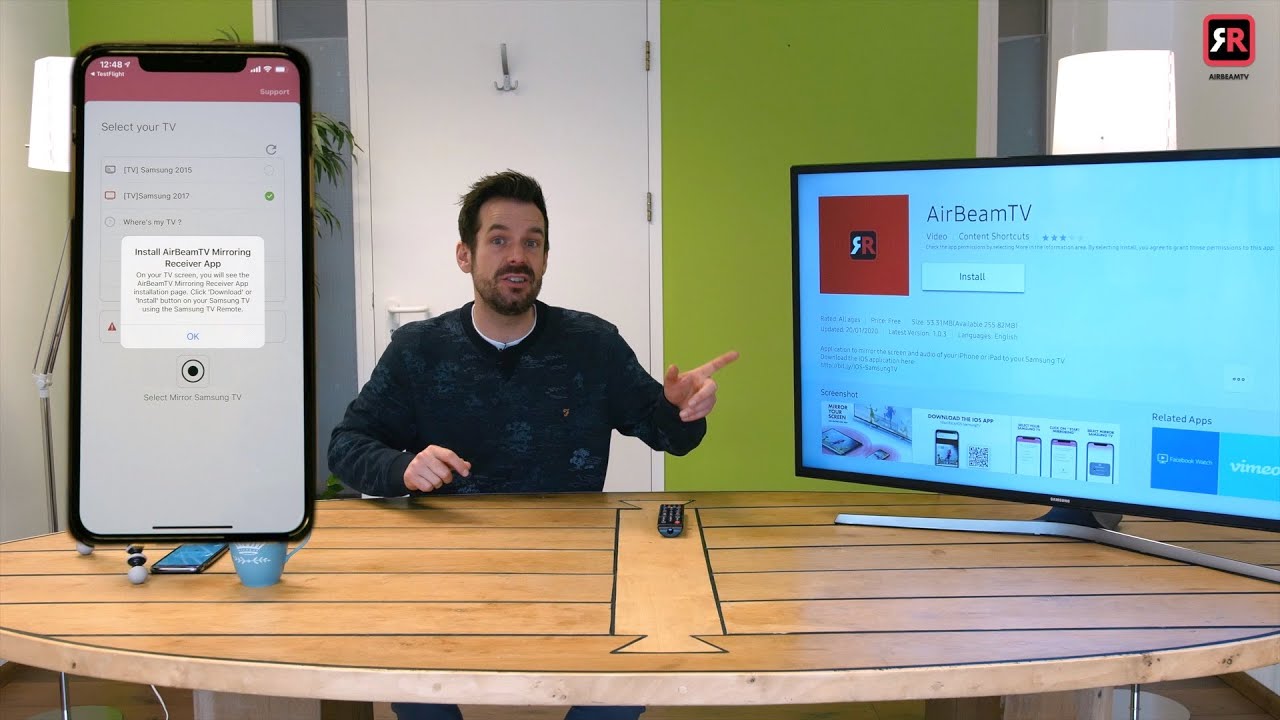







เขียนความเห็น